Už je to několik let, co Apple do iOS skutečně integroval jakékoli „přizpůsobovací“ funkce. To vše se mění s iOS 13+ a iPadOS, protože nyní máme tmavý režim a několik dalších nových funkcí, jako je Today’s View, hustší mřížka ikon a další možnosti pro uspořádání aplikací na domovské obrazovce.
Obsah
- Související čtení
-
Přizpůsobte si ikony aplikací na iPadOS
- Zde je návod, jak si můžete přizpůsobit ikony aplikací na iPadOS:
-
V čem je háček?
- Připnuté widgety a zástupci widgetů na domovské obrazovce
-
Nevidíte zobrazení Dnes na domovské obrazovce iPadu?
- Dnes Zobrazit prázdné?
- V zobrazení Dnes se nezobrazují žádné zkratky?
-
Závěr
- Související příspěvky:
Související čtení
- Vše v nové aplikaci Soubory pro iPadOS
- Proč aplikace vyžadují oprávnění k přístupu k Bluetooth v iOS 13?
- Tyto nové funkce multitaskingu a UX v iPadOS zvýší vaši produktivitu
- Je váš iPad kompatibilní s iPadOS? Zde je to, co byste měli vědět
Přizpůsobte si ikony aplikací na iPadOS
Domovská obrazovka na iPadOS již umožňuje zobrazení více ikon aplikací spolu s možností zobrazit Centrum oznámení. S nejnovějším iPadOS si však nyní uživatelé mohou nastavit, zda chtějí mít na obrazovce více nemovitostí nebo větší ikony.
U některých modelů iPhone je to již dostupné s pomocí Display Zoom. Standardní zobrazení zobrazuje více obsahu, zatímco přiblížené zobrazení nabízí větší ikony a větší ovládací prvky. 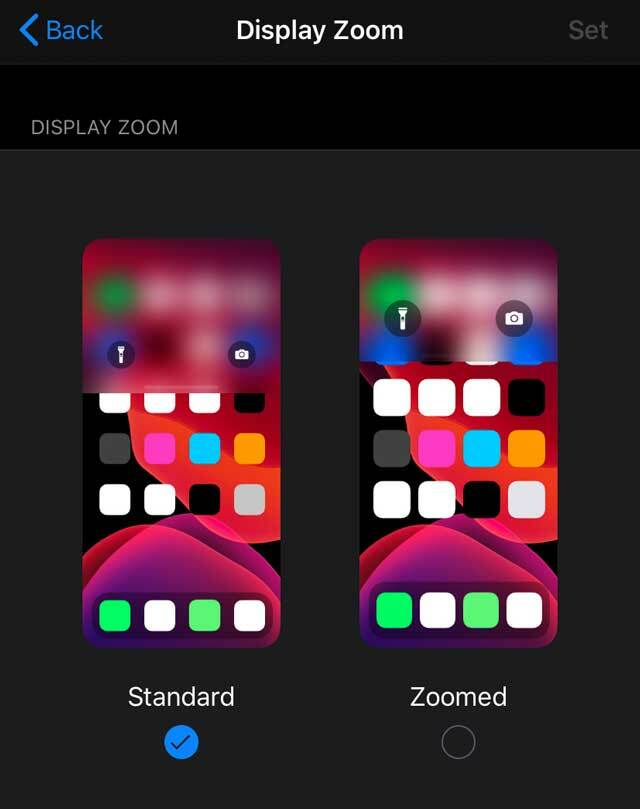
S iPadOS je to o stupeň výš, protože je zde nová sekce nastavení Domovská obrazovka a dok funkce.
Zde je návod, jak si můžete přizpůsobit ikony aplikací na iPadOS:
- Otevřeno Nastavení
- Vybrat Domovská obrazovka a dok

- Možnosti najdete pod Ikony aplikací
- U starších verzí iPadOS klepněte na Displej a jas a přejděte dolů dolů pod Rozložení domovské obrazovky
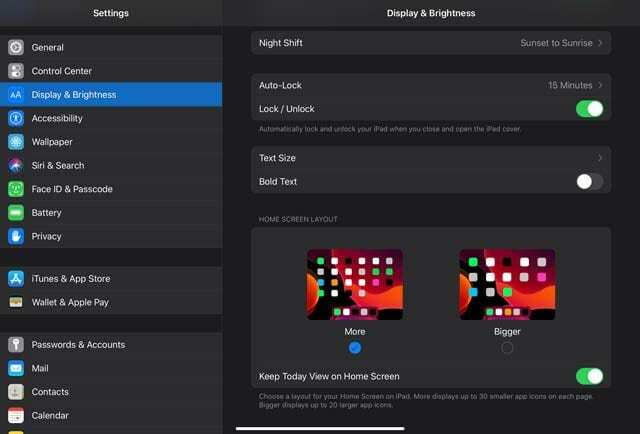
Odtud můžete upravit velikost ikony aplikace na domovské obrazovce mezi „Více“ a „Větší“
- Více – Displeje do 30 menší ikony aplikací na každé stránce
- Větší – Displeje až 20 větší ikony aplikací na každé stránce
To je pro uživatele iPadOS naprosto fantastické, protože vám to dává trochu více přizpůsobení a kontroly nad vaší domovskou obrazovkou.
V čem je háček?
I když je možné upravit velikost ikon aplikace, to neznamená, že neexistují žádná upozornění.
S nedávnou aktualizací iPadOS platí totéž, protože pro ty, kteří chtějí větší ikony, existují určité potenciální problémy.
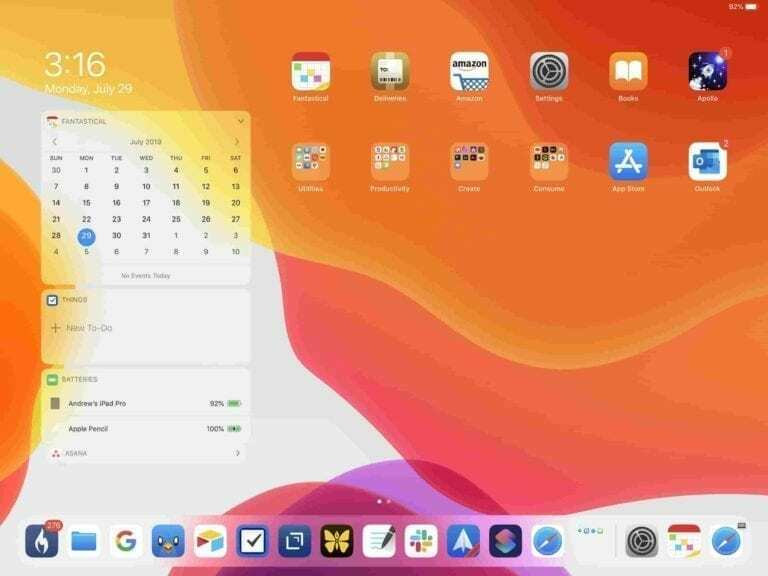
První z nich je nemožnost, aby vaše widgety zůstaly na domovské obrazovce.
Tato funkce byla představena s iPadOS a umožňuje uživatelům snazší přístup k nim. Při výběru „Větší“ vás místo toho uvítá tradiční rozložení domovské obrazovky.
Další upozornění na změnu ikon na výběr „Větší“ se týká rozložení mřížky.
Ve standardním formátu máte na ploše mřížku 6 x 5, která poskytuje až 30 ikon. To platí bez ohledu na to, zda jste v režimu na šířku nebo na výšku.
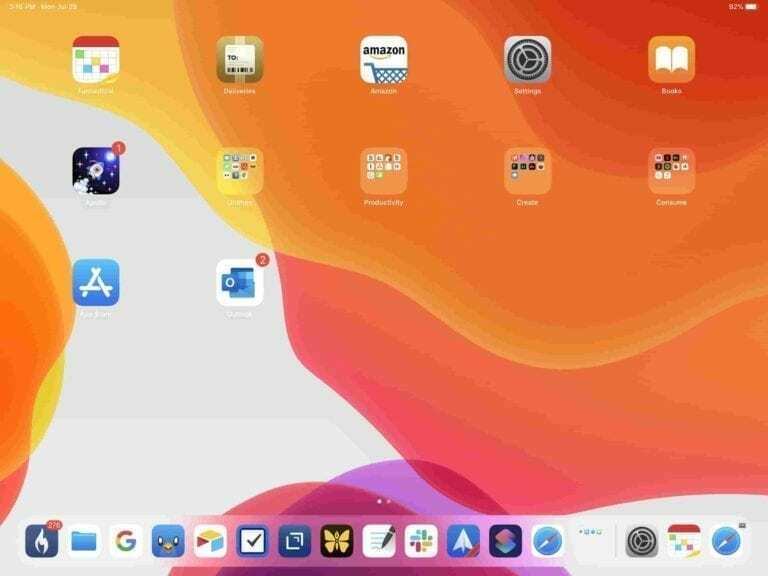
Při změně na Bigger dává Apple uživatelům mřížku 5 x 4 na šířku a 4 x 5 na výšku. Pokud jste někdo, kdo nemá rád složky a máte spoustu aplikací, připravte se na to, že je uvidíte rozložené na více stránkách.
Připnuté widgety a zástupci widgetů na domovské obrazovce
Kromě velikosti ikon aplikací má iPadOS také další funkce widgetů, které vám umožní přizpůsobit prostor vaší domovské obrazovky. Tyto zahrnují připnuté widgety a těsnější mřížku aplikací.
Kromě toho můžete pomocí několika kroků navíc snadno připevnit svůj oblíbené zkratky do widgetů na domovské obrazovce.

Pokud se vám nelíbí nová funkce připnutých widgetů, můžete si domovskou obrazovku přizpůsobit odstranit widgety celkem.
Nevidíte zobrazení Dnes na domovské obrazovce iPadu?
- Jít do Nastavení > Plocha a dok (pro starší verze iPadOS, Nastavení > Displej a jas)
- V případě potřeby upravte rozvržení aplikace a vyberte si mezi Více (více aplikací) nebo Větší (větší velikost ikony)
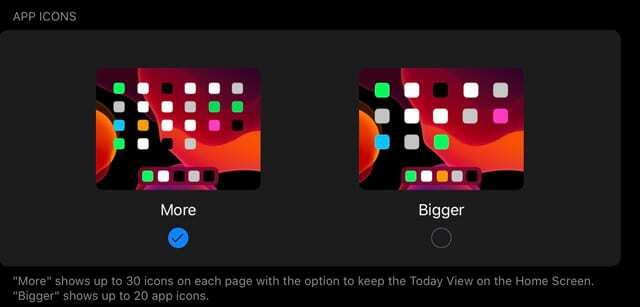
- Přejděte dolů na Zobrazení dneška
- Zapněte Zachovat zobrazení dneška na domovské obrazovce

Dnes Zobrazit prázdné?
Pokud jste nastavili rozvržení domovské obrazovky tak, aby zobrazovalo dnešní zobrazení, ale nezobrazuje se, zkuste po této oblasti přejet prstem nahoru (levá strana obrazovky v zobrazení na šířku), aby se zobrazila.
Pokud to nefunguje, resetujte rozvržení domovské obrazovky
- Jít do Nastavení > Obecné > Obnovit
- Klepněte Obnovit rozložení domovské obrazovky
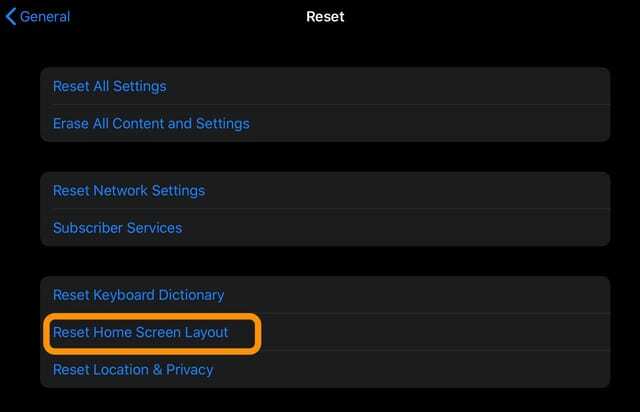
V zobrazení Dnes se nezobrazují žádné zkratky?
- Jít do Nastavení > Zástupce
- Zapněte možnost Povolit nedůvěryhodné zkratky
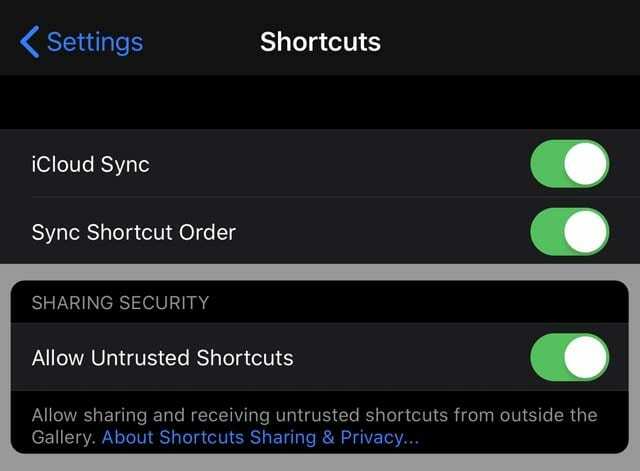
Pokud toto nastavení nebo jeho šedou barvu nevidíte, pravděpodobně na svém zařízení nemáte žádné nedůvěryhodné zástupce.
Buď si vytvořte vlastního zástupce, spusťte zástupce, kterého již máte, nebo přejděte do obchodu/galerie zástupců a stáhněte si jednoho ze zástupců. Spusťte tuto zkratku a znovu zkontrolujte toto nastavení.
Závěr
Tato funkce je opravdu úžasná, protože uživatelům dává ještě větší kontrolu nad tím, jak si prohlížejí svou domovskou obrazovku iPadOS. Navíc tento druh vyšel z levého pole, ale ještě více nás těší, co Apple dělá s iPady.
Pokud při pokusu o přepínání mezi těmito dvěma režimy narazíte na problémy, dejte nám vědět v komentářích a my vám rádi pomůžeme. Mezitím vypněte zvuk a dejte nám vědět o své oblíbené funkci iPadOS k dnešnímu dni.
Andrew je spisovatel na volné noze z východního pobřeží USA.
V průběhu let psal pro různé weby, včetně iMore, Android Central, Phandroid a několika dalších. Nyní tráví dny prací pro společnost HVAC, zatímco po nocích pracuje jako spisovatel na volné noze.